win10u盘没有盘符该怎么办?Win10系统插入U盘不显示的解决方法!
时间:2017-02-16 09:51 来源:www.wb321.com 作者:浏览:次
最近使用Win10系统的用户反映U盘连接到电脑中无法显示磁盘盘符的情况,主要表现为:任务栏有U盘连接上的符号提示,但在计算机盘符和桌面上的U盘管理上看不见该怎么办呢?在本文中【Win10之家】与您一起分享win10系统无法显示U盘盘符的解决方法!
步骤:
1、按下“Win+I”组合键打开【Windows 10设置】;
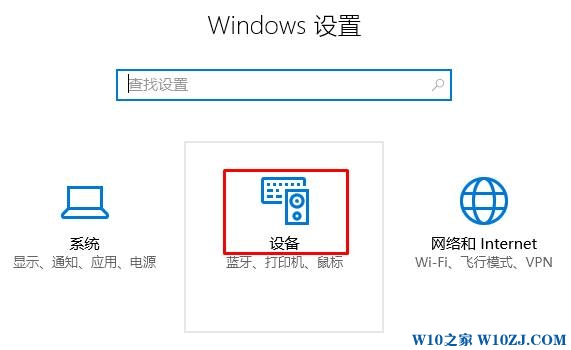
2、点击左侧的【已连接设备】;
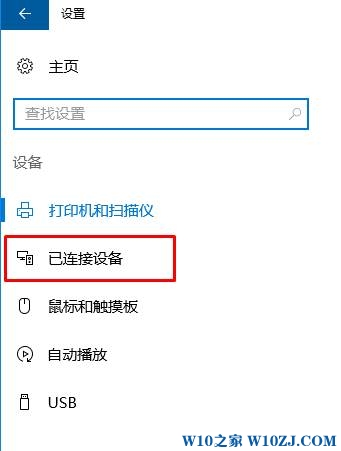
3、在右侧点击【U盘】名称,点击【删除设备】;
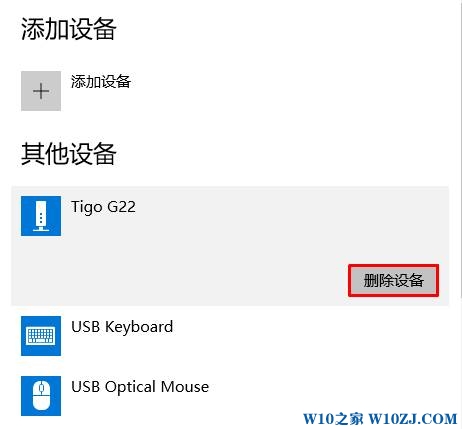
4、将U盘拔下,重新插到电脑上即可显示!
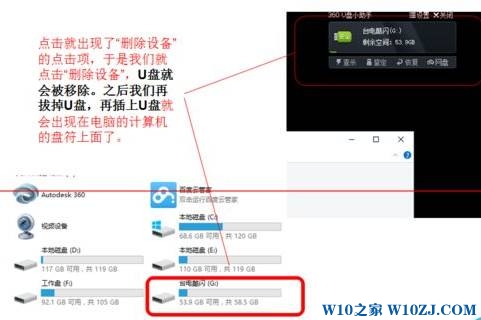
以上就是【Win10之家】给大家带来的关于win10中不显示U盘磁盘盘符的解决方法!
步骤:
1、按下“Win+I”组合键打开【Windows 10设置】;
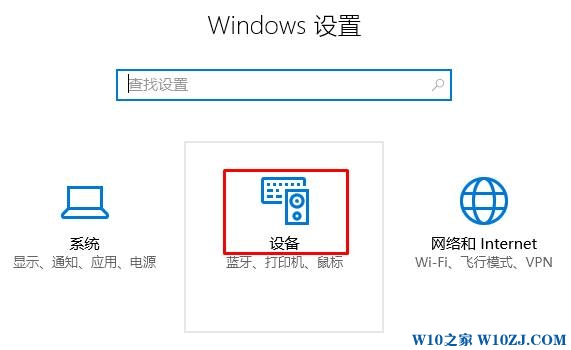
2、点击左侧的【已连接设备】;
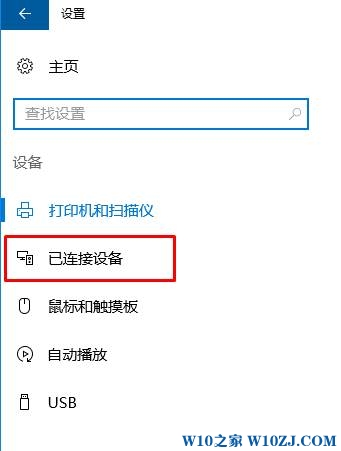
3、在右侧点击【U盘】名称,点击【删除设备】;
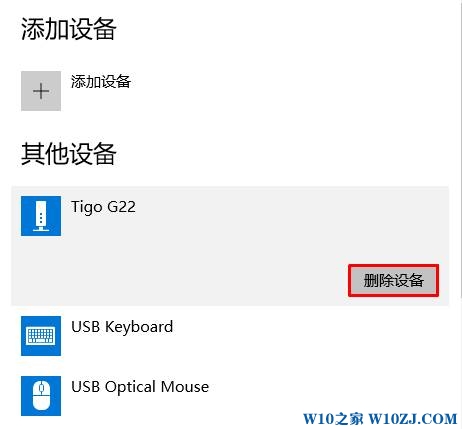
4、将U盘拔下,重新插到电脑上即可显示!
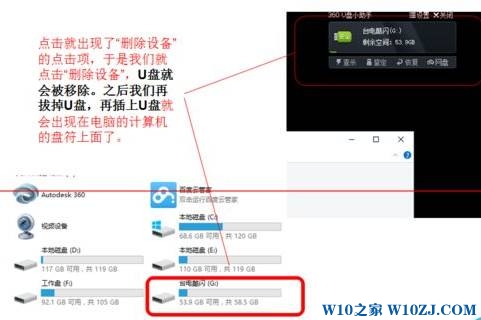
以上就是【Win10之家】给大家带来的关于win10中不显示U盘磁盘盘符的解决方法!
相关推荐:
Win10系统怎样修改磁盘盘符?win10修改磁盘盘符的方法!
win10移动硬盘没有盘符该怎么办?
win10更新后磁盘消失该怎么办?win10d盘消失不见的解决方
推荐教程
Win10教程
Win10系统安装教程
Win10系统下载排行
